Aparte de enrollarnos acerca de temas relacionados con nuestro día a día, en este blog también querremos compartir nuestros conocimientos. Esta entrada es la primera de varias que haremos del tipo HOW TO.
En la entrada sobre la virtualización que hicimos hace un tiempo, contábamos que esta tecnología consistía en imitar y aislar un software en concreto en lo que se denominaba una máquina virtual, junto con otra emulación de su correspondiente hardware en una otra plataforma conocida como hipervisor. Éste permite que la máquina virtual pueda utilizar el hardware sin que éste exista físicamente.
Hoy os mostraremos los pasos para poder instalar un hipervisor en un servidor. Nos servirá como plataforma base sobre la que podremos instalar otros sistemas operativos encima (Windows, Linux …). Utilizaremos el software VMware, gratuito y compatible con varios sistemas operativos.
Antes que nada, debemos reservar un espacio en el disco duro para poder hacer la instalación del hipervisor.
Entonces ya podremos empezar con la instalación. Para obtener el software ESXi Hypervisor de la página oficinal de VMware, basta con registrarnos. Una vez descargado, tenemos diferentes opciones para preparar la imagen como instalación que arranque automáticamente, lo más sencillo es en un CD virgen. Una vez lo tengamos a punto, lo colocaremos en el servidor y se ejecutará la imagen.
Empieza el proceso. Lo primero que nos encontraremos, es la pantalla de inicio donde podemos elegir entre comenzar la instalación o arrancar del disco duro que tengamos. Seleccionaremos la instalación.
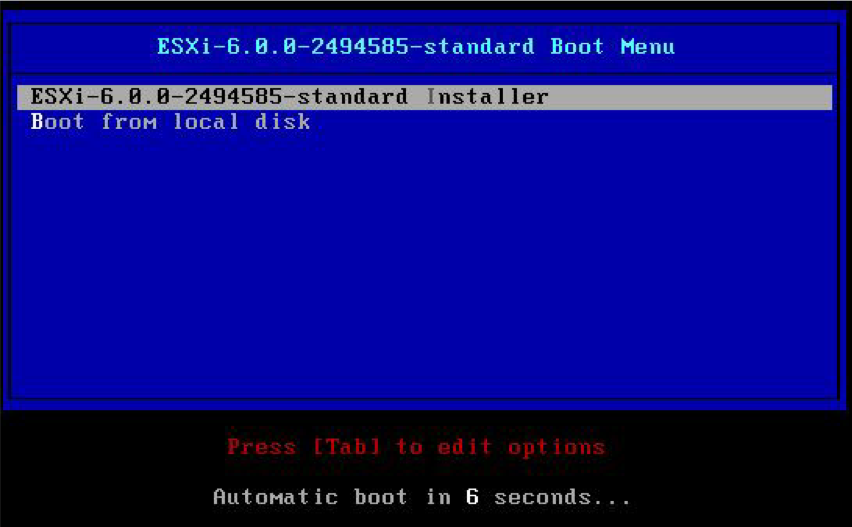
Seguidamente, aparece una pequeña pantalla informativa de la compatibilidad del sistema, pulsamos enter para avanzar.

Entonces aparecerá el contrato de la licencia de uso, lo aceptaremos con la tecla F11.
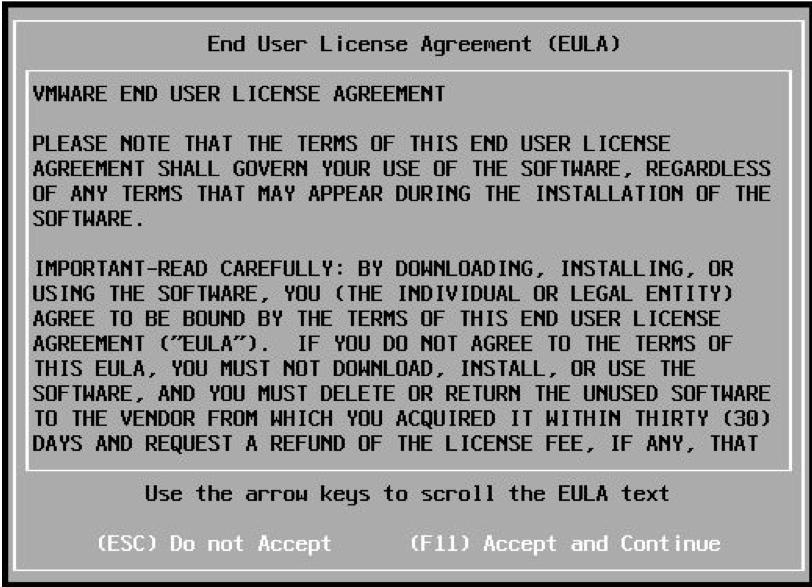
En la pantalla que vemos ahora, nos permiten elegir dónde queremos hacer la instalación. En nuestro caso, como lo estamos haciendo en el laboratorio virtual, nos aparece el disco duro virtual, que previamente hemos asignado para hacer la instalación; lo seleccionaremos y procederemos al siguiente paso.
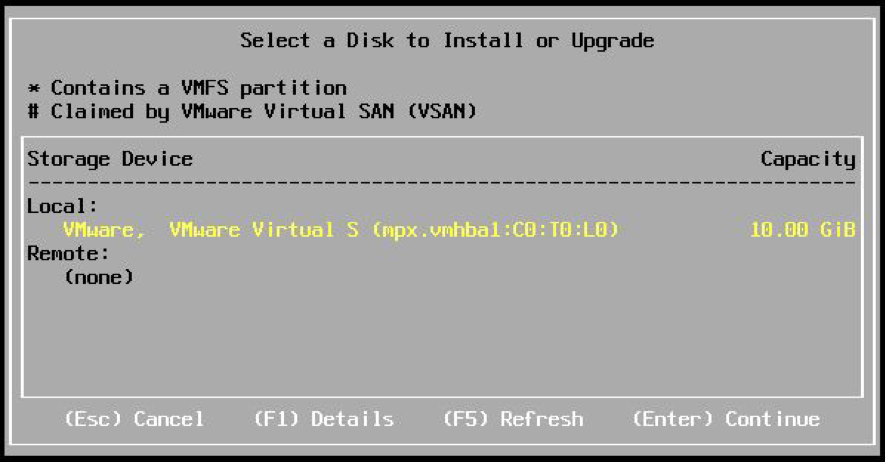
En la siguiente configuración determinaremos el idioma del teclado. Tendremos que buscar el que nos convenga y continuaremos.
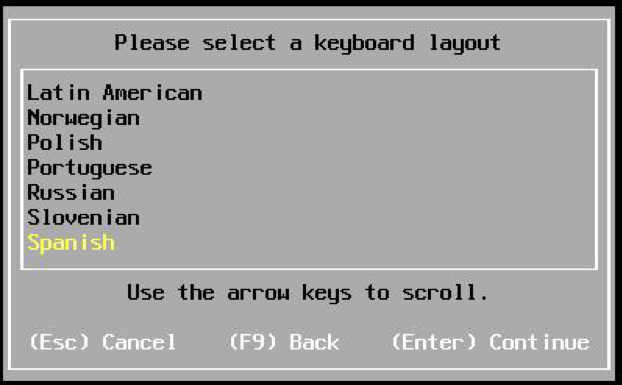
Seguimos. Ahora habría que asignar la contraseña del usuario raíz o administrador, tendremos que introducir dos veces la MISMA para eliminar posibles errores.
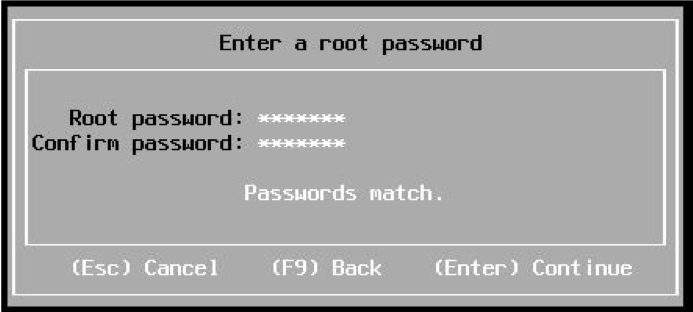
Tras estos breves pasos, nos reafirma si queremos instalar el sistema y el disco comenzará su particionado.
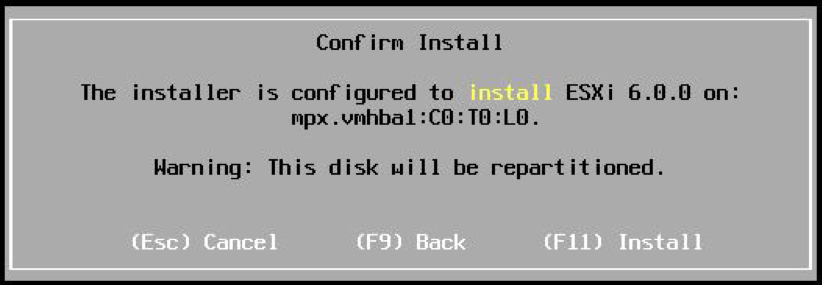
Finalmente, después de hacer las configuraciones internas, nos aparece un mensaje informando de que la instalación ha finalizado sin ningún inconveniente. En este punto, sacaremos el CD de instalación y reiniciaremos el sistema.
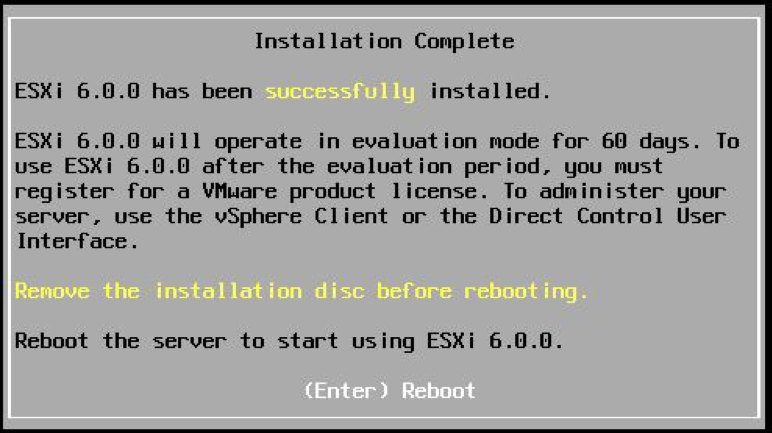
Como hemos visto, la instalación del hipervisor es muy sencilla. Una vez reiniciado el servidor, lo único que nos quedará, a fin de dejarlo todo preparado, será la configuración de la IP para poder acceder de manera remota.
Empieza el proceso. Lo primero que nos encontraremos, es la pantalla de inicio donde podemos elegir entre comenzar la instalación o arrancar del disco duro que tengamos. Seleccionaremos la instalación.
Nos encontramos la siguiente pantalla:
Tal y como nos informa, para acceder a descargar las utilidades y para poder configurar y empezar a trabajar con el sistema hay que utilizar el enlace que nos proporciona.
Lo que nos puede pasar en este punto es que no tengamos el enlace, ya que por defecto la configuración IP del ESXi está por DHCP. Nuestro objetivo es asignar una IP estática para que nunca se pierda y así también poder acceder desde cualquier punto de la red. Por lo tanto, basta con pulsar la tecla F2, nos saldrá un pop-up de autentificación con el usuario root y tendremos que introducir la contraseña que previamente hemos dado. Una vez hecho esto, pasamos a esta pantalla:
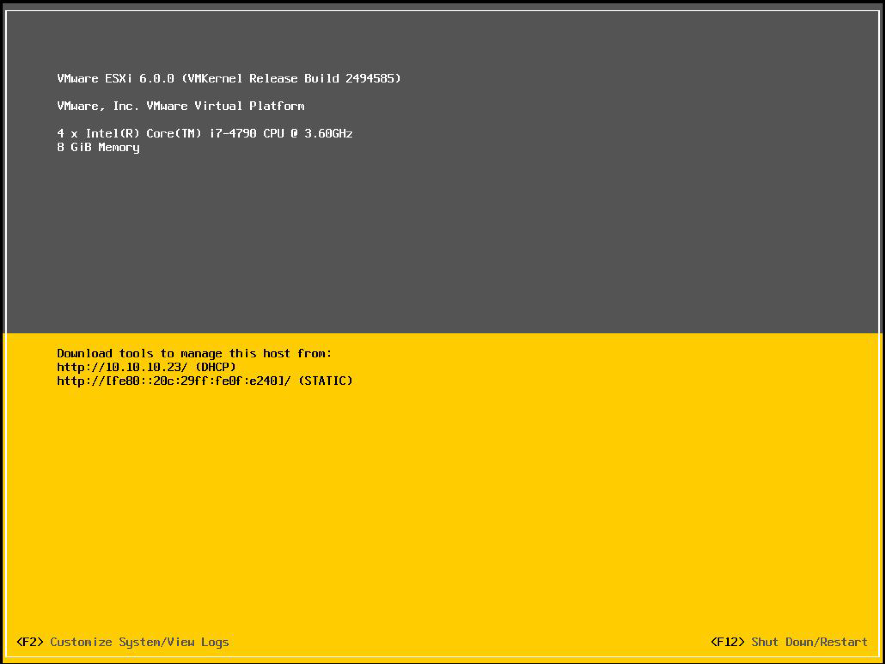
Aquí podremos elegir entre varias opciones de ESXi. Seleccionaremos la de configurar la red.
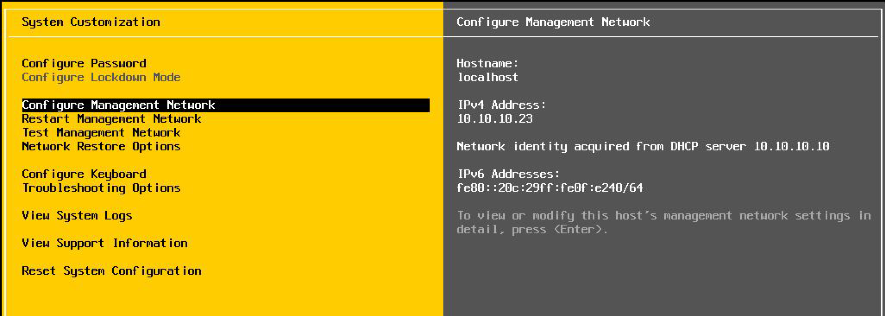
Una vez dentro, seleccionamos la configuración IPv4.
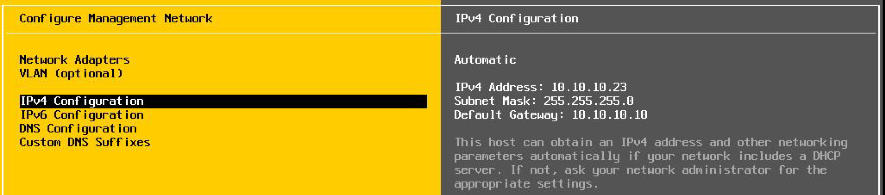
Lo que haremos será asignar la IP que queramos, la máscara de subred y la puerta de enlace, en nuestro caso, el cortafuegos.
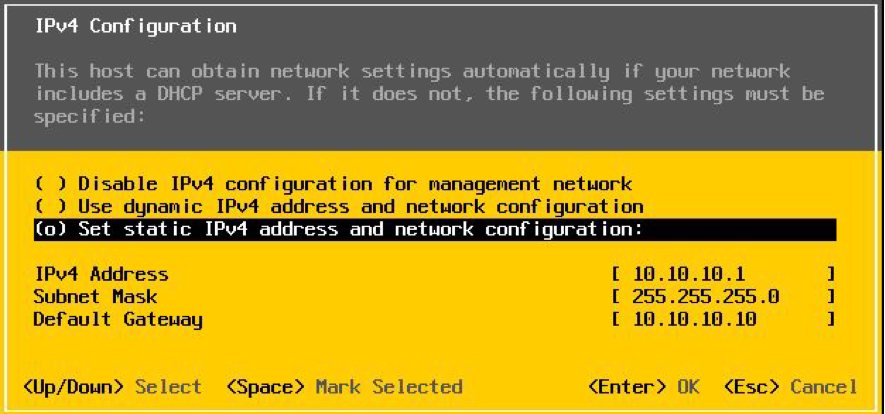
Finalmente, lo mismo pero con la configuración del DNS, en este caso, pondremos unos genéricos de Google (8.8.8.8 y 8.8.4.4) y asignaremos un nombre en nuestro servidor.
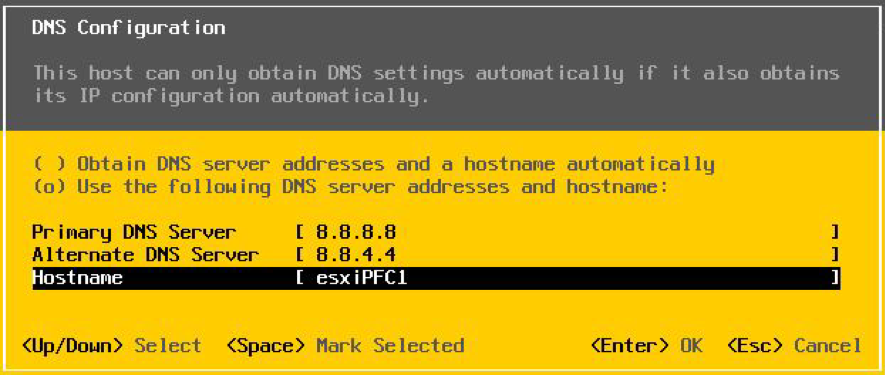
Una vez hecho estos últimos pasos ya tendremos el hipervisor preparado para funcionar.
Si tenéis alguna duda, puede hacernos un comentario, que responderemos encantados 😉
¡Esperamos que os haya sido de utilidad!